
私たちの生活がますますデジタル化されるにつれて、 安全性が大きな関心事です、私たちが使用するさまざまなオンラインサービスだけでなく、私たちがデータを保存するデバイスにも。 この記事を読んでいる場合は、Macを所有している可能性があります。また、Macでは、ほとんどの作業が行われ、非公開にしたいと思うでしょう。
つつ OSXはデフォルトで比較的安全ですMacのデータを保護するために実行できるいくつかの手順があり、Macが盗まれた場合でも、アクセスできるのはユーザーだけです。 以下のヒントに従って、Macとそのデータをより適切に保護してください。
OSXファイアウォールを有効にする
El ファイアウォール OS Xでは、ネットワーク上のフィルターであり、着信接続を受け入れることができるプログラムとサービスを制御できます。 従来のファイアウォールは、使用しているソフトウェアに関係なく、ベースポートでこれを実行しますが、OS Xファイアウォールポートは、アプリケーションごとまたはサービスごとに機能するため、柔軟性が向上します。
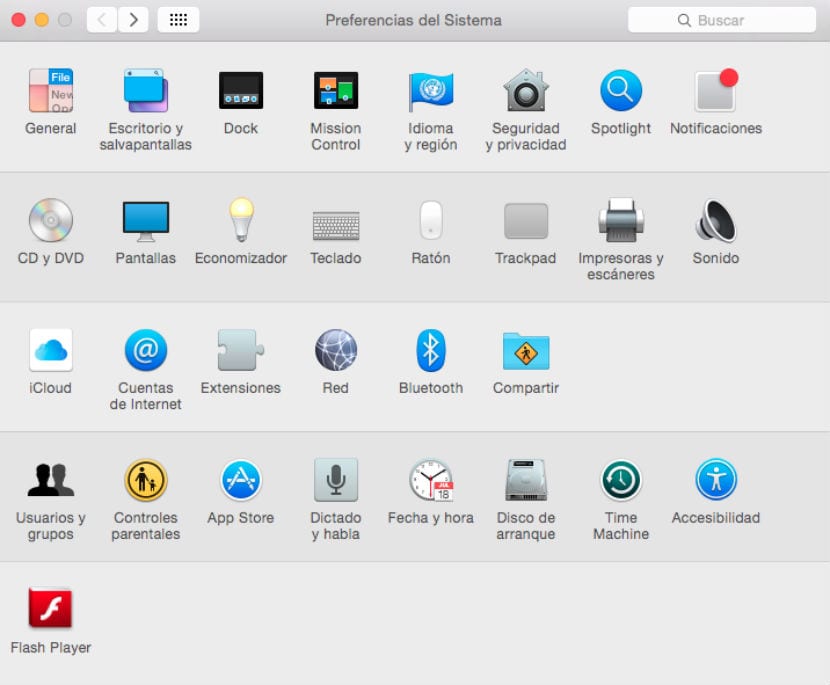
Macのセキュリティを設定するには、 'システム環境設定' それから 「セキュリティとプライバシー」、 クリック ファイアウォール、 次に、このパネルのロックを解除します 南京錠でピッキング、ボタンをクリックできるようになります 「ファイアウォールをアクティブにする」。 この基本的なオプションは、大多数のユーザーに最適ですが、ボタンをクリックすることもできます 「オプション」 インクルード ファイアウォール 各アプリケーションの特定の設定を確認したり、次のようないくつかの追加機能にアクセスしたりできます。 ステルスモード (外部アクセスの試行からコンピューターを非表示にします)およびすべての接続をブロックするオプション。
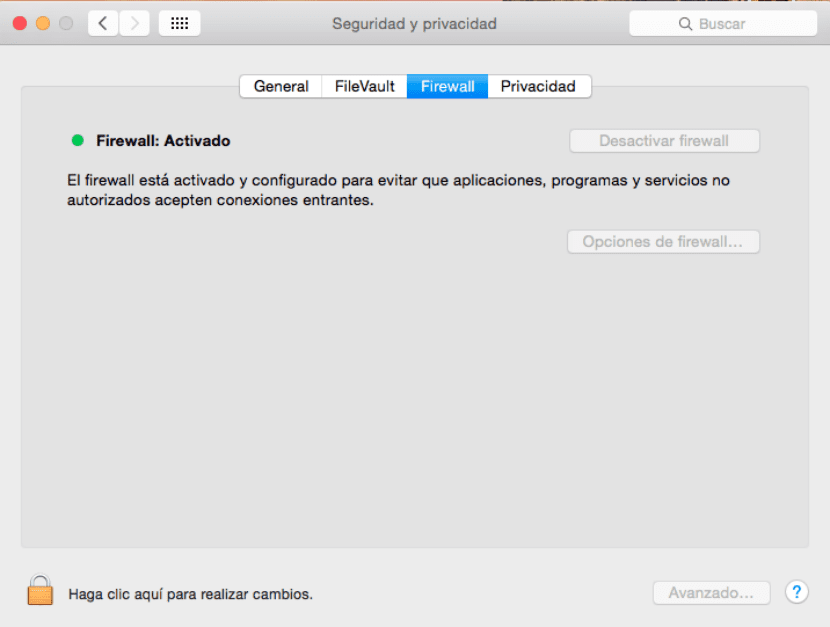
システム環境設定/セキュリティとプライバシー/ファイアウォール
ネットワークに接続している場合、ファイアウォールはMacのセキュリティを有効にするための良いオプションです インターネットカフェ、図書館、その他のアクセスポイントにあるような公共Wi-Fi。 ホームネットワークの場合、通常、十分な保護をルーターのファイアウォールに依存できますが、ファイアウォールでOS Xを許可すると、セキュリティが強化されます。
FileVaultを有効にする
FileVault は暗号化方式として使用する暗号化システムです AES、「エーイーエス「、ファイルの暗号化のために米国政府によって使用されるシステム。 セキュリティには128つのレベルがありますが、Mac OS XはXNUMXビットの基本レベルを使用します。これは、ほとんどの場合に十分すぎるほどです。
FileVaultをアクティブ化するには、 'システム環境設定' それから 「セキュリティとプライバシー」、 クリック FileVault、をクリックしてロックを解除します candado、をクリックします 「FileVaultを有効にする」。 これを行うと、ロックを解除することを許可されているユーザーアカウントを選択するように求められます(必要に応じて、後で他のアカウントを追加できます)。 クリック '継続する' Macが暗号化を開始します。 これには時間がかかる場合があり、暗号化と最適化の両方が完了するまでに数時間かかる場合があります。 通常のユーザーの場合、またはMacにコンテンツがほとんどない場合は、チュートリアルの他の手順で十分です。
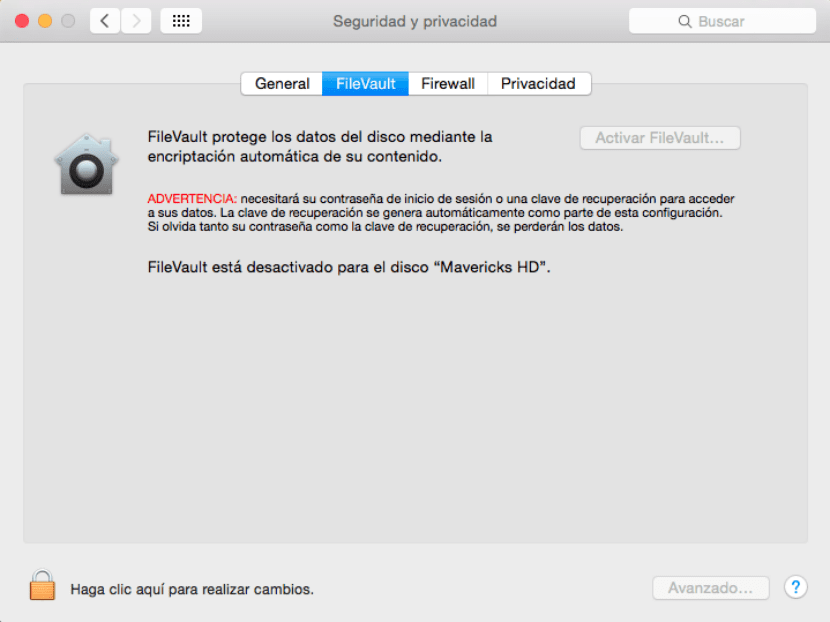
システム環境設定/セキュリティとプライバシー/ Filevault
完全な暗号化は、主に盗まれたMacを保護するのに役立ちます。 ドライブのロックが解除されると、ドライブ上のファイルを読み取ることができます。 ただし、ロックが解除される(つまり、Macがシャットダウンする)前に、すべてのデータがドライブに返されます。 これにより、アクセスを試みる可能性のある許可されていないサードパーティによるデータ回復が防止されます。
パスワード管理
多数のオンラインサービスを使用する場合は、 それぞれに異なるパスワード(またはすべき)。 これは覚えにくい場合があります。 多くの場合、簡単にアクセスできるように資格情報をテキストWordに保存しますが、これはパスワードを保存するための非常に安全でない方法です。 OS Xには、パスワード管理の代替手段が組み込まれています。 'キーホルダー'.
他のセキュリティオプションとは異なり、 キーチェーンはデフォルトで有効になっています オンラインサービス、電子メールアカウント、およびその他の多くの認証ルーチンのさまざまなパスワードをすべて保存します。 パスワードを保存するためのチェックボックスが表示された場合、またはSafariを使用している場合はドロップダウンメニューに表示された場合、これはOSXで次の暗号化ファイルにパスワードを保存するように求められます。 'キーホルダー'.

ファインダー/アプリケーション/ユーティリティ/キーチェーンアクセス
このキーチェーンは、enを介して管理できます 「キーチェーンアクセス」 (ファインダー)(/アプリケーション/ユーティリティ)。 ほとんどの場合、Macの問題をトラブルシューティングしない限り、このユーティリティを使用する必要はほとんどありません。 代わりに、[パスワードを保存する]オプションを使用するだけで、OSXが自動的にパスワードを保存します。
広範なパスワード管理を提供するそのようなサードパーティのパスワードアプリがいくつかあります。 はい 「キーチェーンアクセス」 Safariのパスワードを保存する機能では、必要な機能が提供されません。1Passwordまたは同様のアプリを試してください。
ロックと検索
Macを保護するための最後のXNUMXつのオプションは、Macを放置する必要がある場合にセキュリティを組み込み、Macへのリモートアクセスを許可して、遠くからMacと対話するだけでなく、必要に応じて追跡およびロックすることです。
これらのオプションの最初の設定は、「システム環境設定」に移動し、次に「セキュリティとプライバシー」に移動します。 「パスワードが必要」オプションを有効にして、ポップアップメニューから5秒を選択するだけです。 Macがスリープ状態になるか、スクリーンセーバーが起動すると、Macを使用するためのパスワードを入力するように求められます。 この機能で使用される時間間隔が短いほど、特にMac Book Pro、Air、Appleラップトップなどに適しています。 Macの蓋を閉じるだけで、システムがロックされます。
Macにリモートでアクセスして追跡するには、 'システム環境設定' e 「iCloud」 ヒット 「どこでもmyMac」 y 「iPhoneを探す」 iCloudサービス。 最初のオプションを有効にすると、Macで有効にした共有サービスにアクセスできます。たとえば、画面共有を有効にすると、リモートMacがFinderサイドバーに表示され、クリックして画面を共有して表示したり、離れた場所からMacデスクトップを操作します。
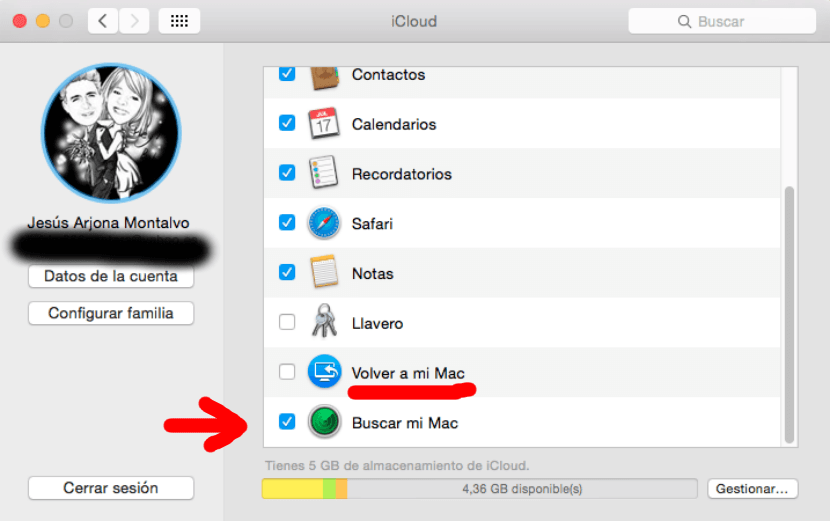
システム環境設定/セキュリティとプライバシー/ iCloud
へ 「iPhoneを探す」、盗まれた場合はいつでもログインできます iCloud.com またはを使用します 「iPhoneを探す」'iOSデバイスで、Macの場所を特定したり、サウンドを再生したり、デバイスをリモートでワイプしたりします。
OS Xは、Macのセキュリティにあらゆる努力を払うだけでなく、Macの場所を正確に特定できる可能性を提供します。 これらのオプションを有効にすると、Macデータが非常に安全であることを確認できます。
「完全な暗号化は、主に盗まれたMacを保護するのに役立ちます」
なんて素敵な冗談でしょう。
Macのセキュリティはジョークです。コンソールモード、2行のコード、そしてVoilaに入ります。 パスワードを変更し、すべてのコンテンツにアクセスできます。
提案
1-貸さないでください
2-それをロックします
3-「無料」またはパブリックWi-Fiを使用しないでください(ファイアウォールがアクティブになっているにもかかわらず、現在の脅威に直面して、存在しないとは言えないまでも非常に弱いため、銀行にアクセスしたり「機密」を設定したりしないことをお勧めします「パブリック」ネットワークを使用したMacの情報)
セキュリティが必要な場合、理想はUBUNTUまたはLINUX / GNUの別の派生物を使用することです。「安全でない」Windowsであっても、別の方法で起動するか、ディスクを取り外して「秘密」にアクセスする必要があります(または紛失した場合) iTunesまたはSafariに「感染」させて、リモートで情報を盗みます)。